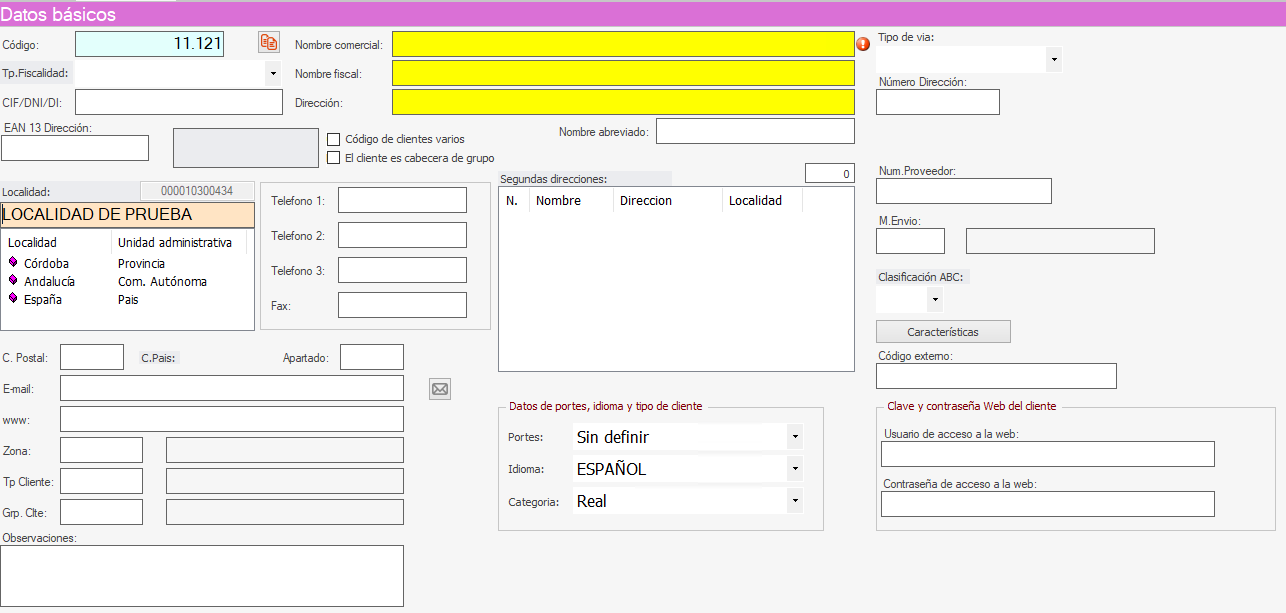El procedimiento para crear una nueva localidad desde G5 es el siguiente:
Hay dos opciones, la primera es desde el mantenimiento de logística.

Una vez dentro del mantenimiento abrimos el menú de las localidades.
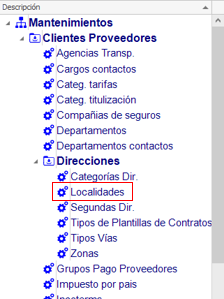
Esto es lo que veríamos al abrirlo.
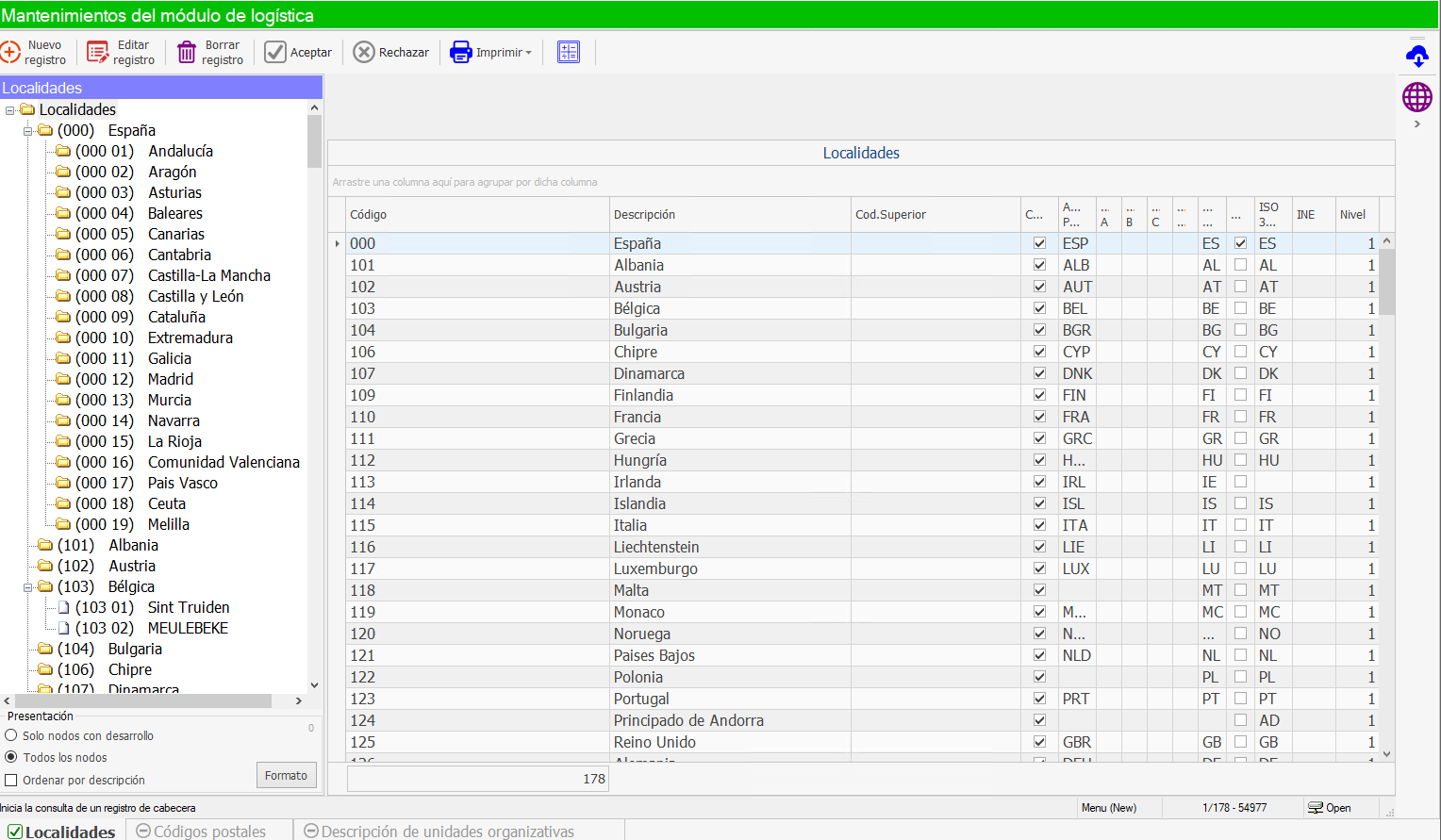
En la parte derecha de la pantalla seleccionamos el país en el que queremos introducir la nueva localidad. Por ejemplo “España”.
Seguido, en el caso de España, seleccionamos la comunidad autónoma y a su vez, la provincia. He escogido Córdoba.
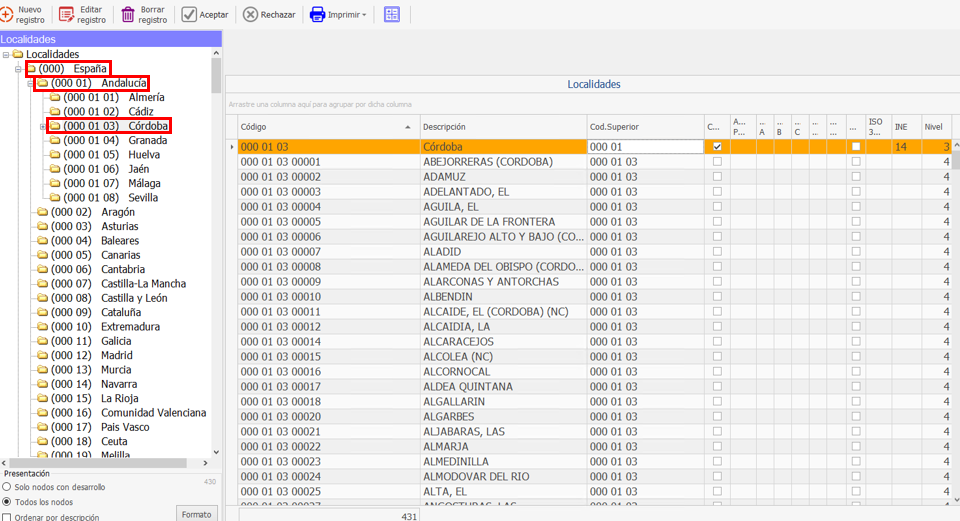
Por último, para crear una nueva localidad en la provincia de Córdoba, pinchamos en “Nuevo registro”. Esto nos generará una nueva línea a la que, de forma correlativa le va asignando un número.
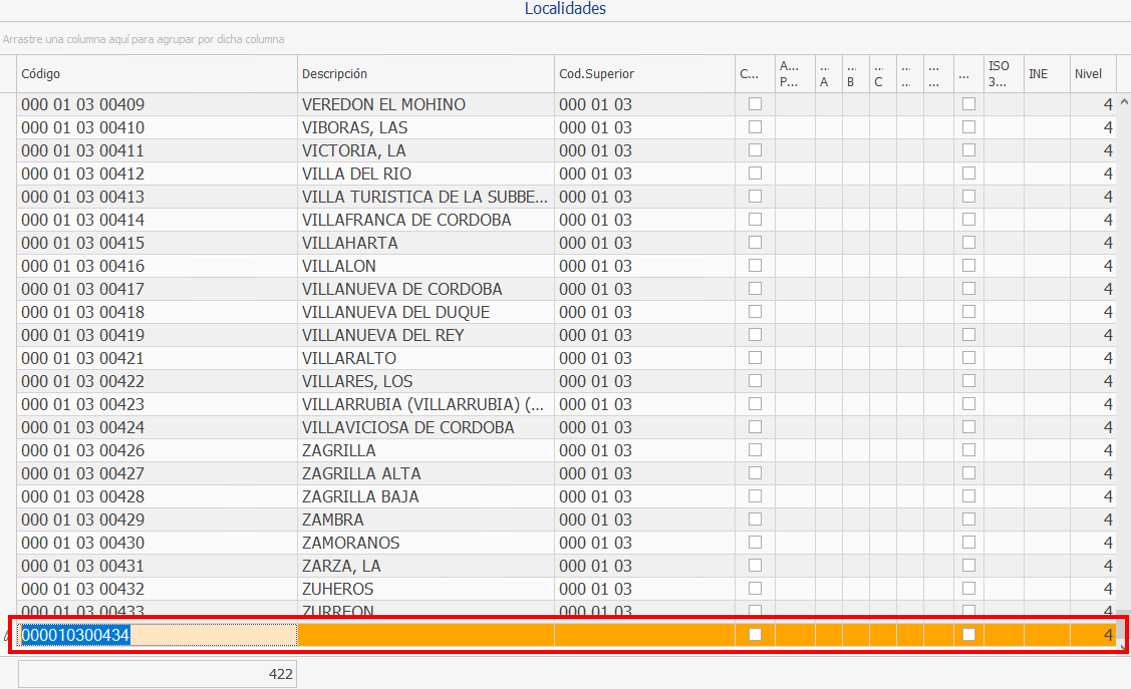
En la columna “Descripción” introducimos el nombre de la localidad y pinchamos en “Aceptar”.
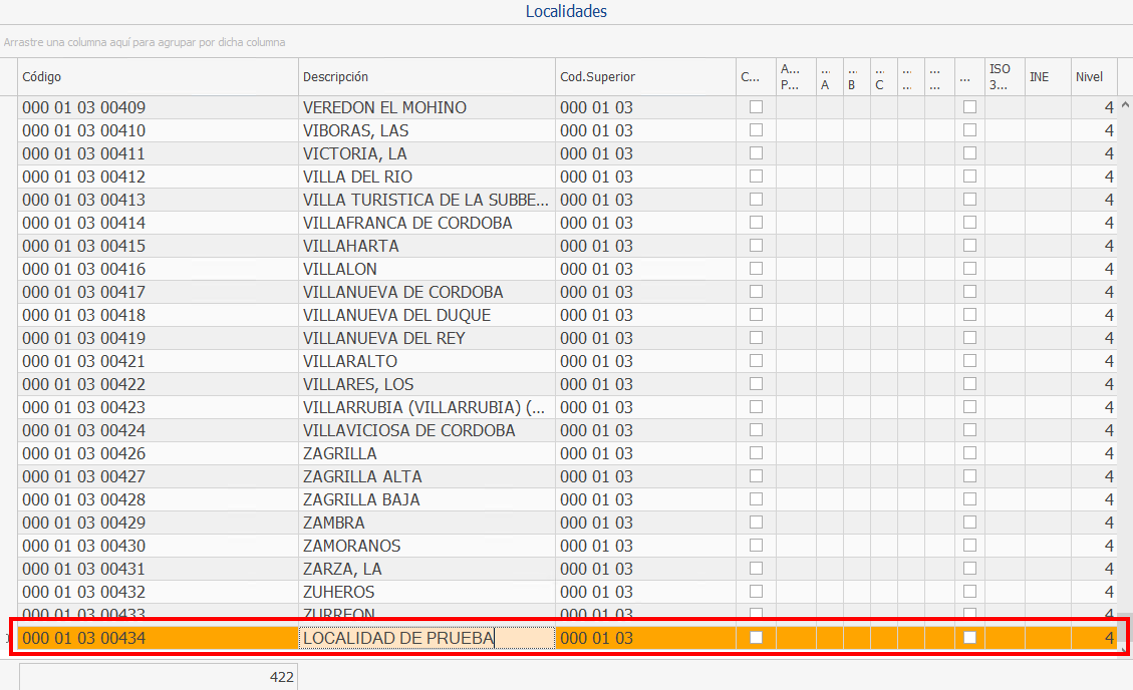
La otra manera de crearlo es desde el maestro de clientes o proveedores.
En la solapa “Filiación” hacemos doble clic en el campo “Localidad”.
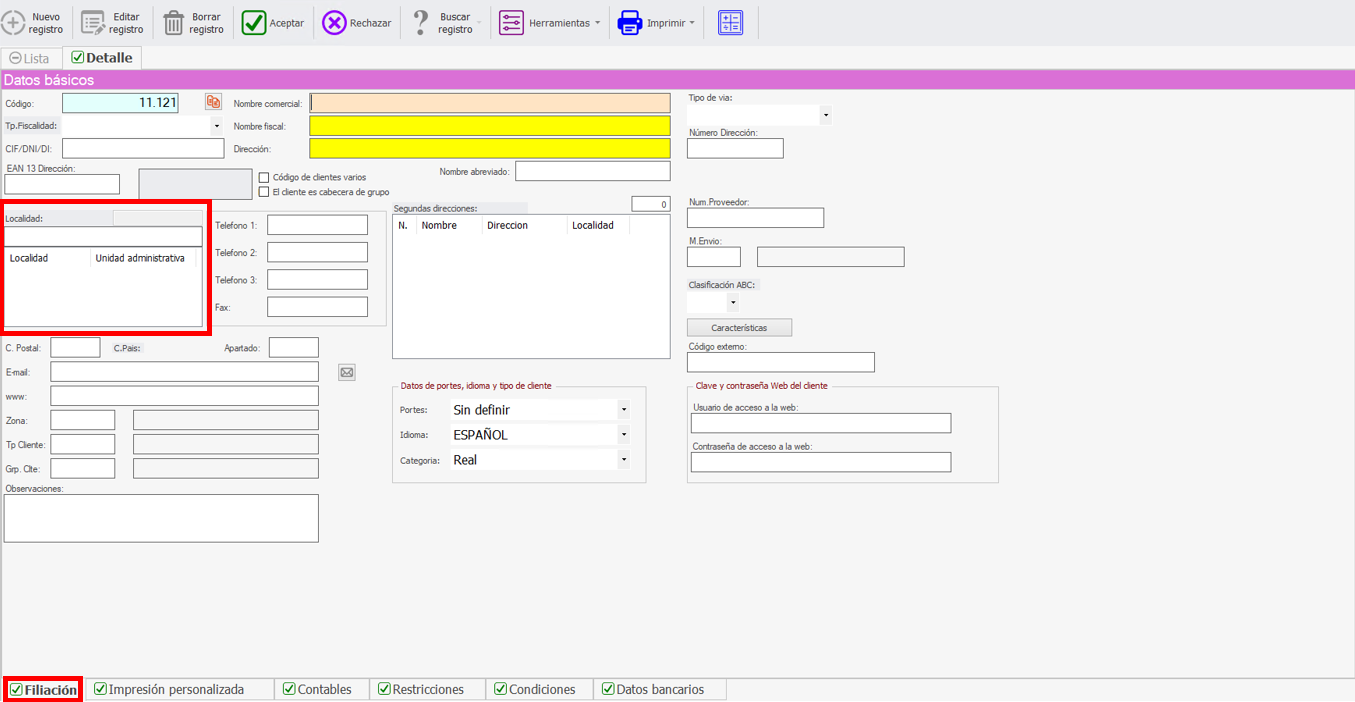
Se abrirá este CD.
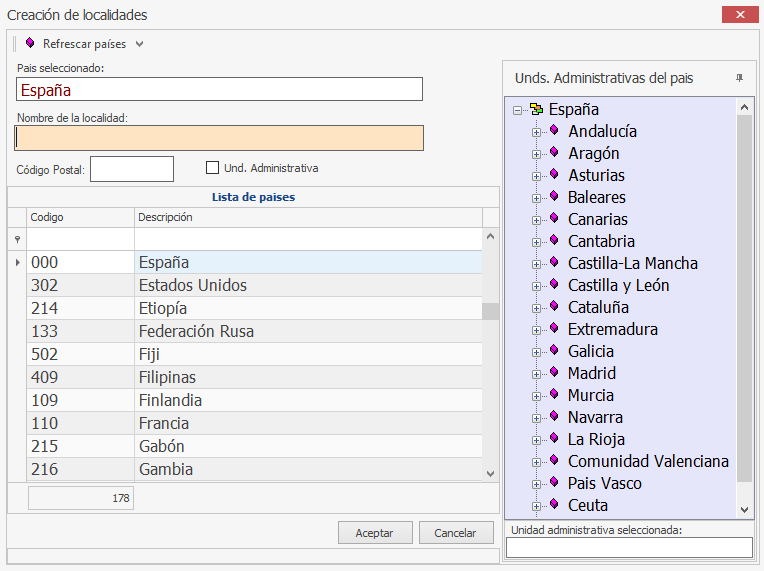
Rellenamos los datos con el nombre de la localidad y el código postal. Una vez rellenos, en la parte derecha, en “Unds. Administrativas del país” seleccionamos donde queremos introducir esta localidad.
Siguiendo el ejemplo de antes, la voy a incluir a Córdoba.

Pinchamos en “Aceptar” y se añadiría esta localidad a esa provincia y a demás se la pone ya al cliente.